วิธีการเปิดบัญชี PureVPN และทำการติดตั้งไปบน Windows
เราขอแนะนำให้อ่าน รีวิวจากผู้ใช้เกี่ยวกับ PureVPN ก่อนที่คุณจะตัดสินใจ ถ้าหากคุณคิดว่า PureVPN นั้นเหมาะสำหรับคุณแล้ว บทความนี้จะแสดงวิธีการเปิดบัญชีและติดตั้งแอพพลิเคชั่นไปบน windows
และนี่คือวิธีการเริ่มต้นด้วย PureVPN
ขั้นตอนที่ 1- เปิดบัญชี PureVPN ของคุณ
สำหรับการเปิดบัญชี ให้คุณไปที่ และคลิกที่ Get PureVPN ซึ่งจะนำคุณไปยังหน้าที่มีแพลน 3 แบบให้คุณเลือก แพลนแต่ละแบบจะมีฟังก์ชั่นเหมือนกันแต่มีระยะเวลาที่ต่างกัน เพื่อที่จะได้ประหยัดที่สุด ให้เลือกที่ สมาชิกแบบ 1 ปี ซึ่งจะลดค่าบริการให้คุณ 50%
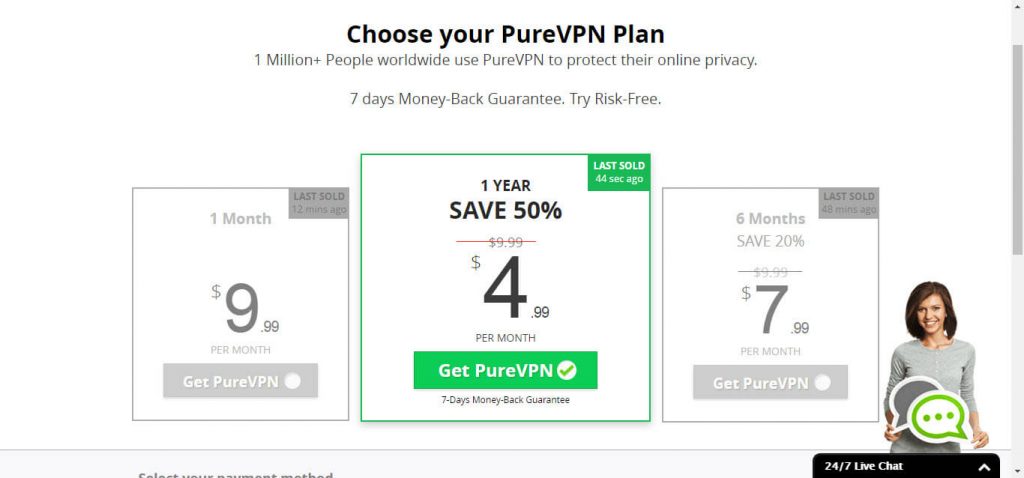
ดำเนินต่อไปเพื่อทำการชำระเงินแล้วคุณจะถูกนำไปยังหน้าสำหรับทำการดาวน์โหลด
ขั้นตอนที่ 2- ดาวน์โหลด PureVPN
จากหน้าที่ดาวน์โหลดให้คลิกที่หนึ่งในปุ่มสีเขียว 2 ปุ่ม: การดาวน์โหลดแบบ "latest Version" จะหมายถึงเวอร์ชั่นของ Windows ไม่ใช่เวอร์ชั่นของ PureVPN
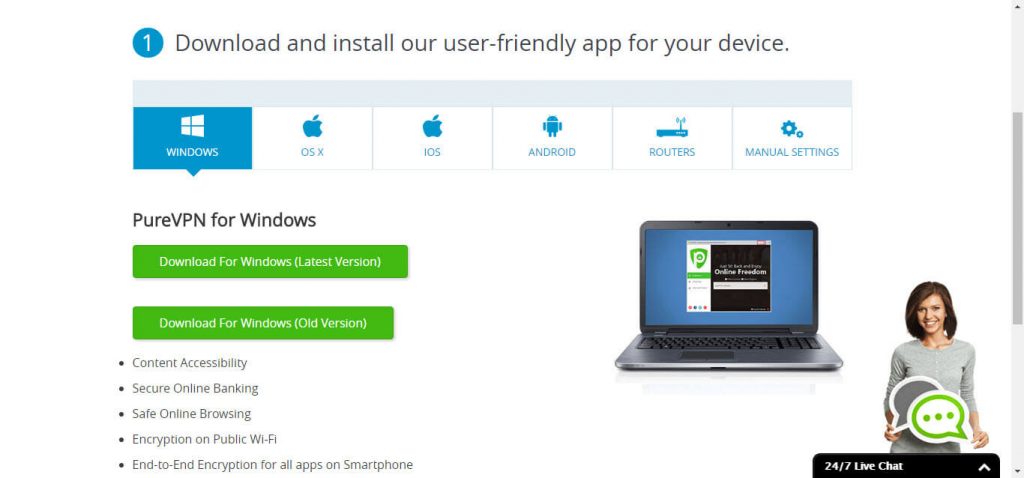
หลังจากที่การดาวน์โหลดเสร็จสิ้น ให้เปิดไฟล์ exe และทำตามขั้นตอนการติดตั้ง อย่างไรก็ตามโปรดทราบว่า การที่จะทำกระบวนการให้เสร็จสมบูรณ์ คุณจะต้องปิดแอพพลิเคชั่นอื่น ๆ ของคุณทั้งหมด เมื่อคุณได้ไปถึงขั้นตอนสุดท้ายแล้ว ซอฟต์แวร์จะเริ่มทำงานพร้อมกับแสดงคำแนะนำเกี่ยวกับเครื่องมือแลฟีเจอร์ต่าง ๆ โปรดใช้เวลารับชมวิดีโอและคำแนะนำเนื่องจากสิ่งนี้จะช่วยให้คุณสามารถใช้งานแอพพลิเคชั่นได้อย่างเต็มความสามารถ
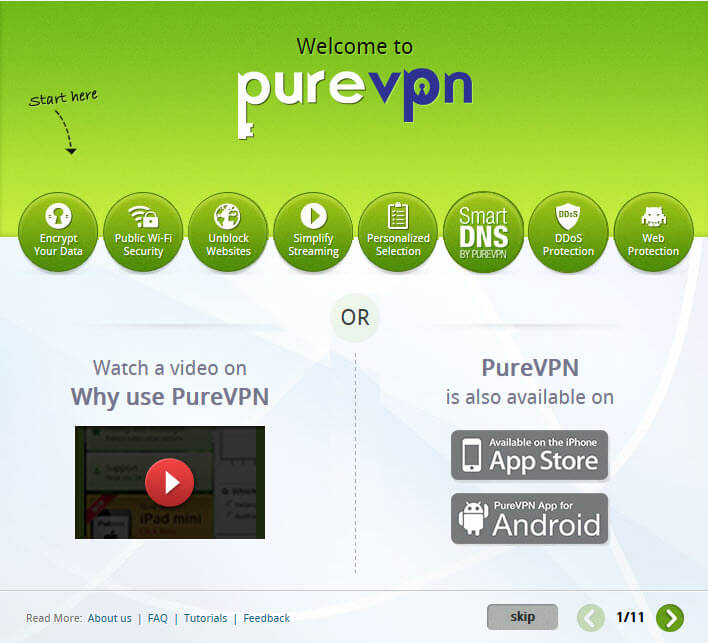
ขั้นตอนที่ 3- การตั้งค่าแอพพลิเคชั่น PureVPN
หลังจากที่รับชมคำแนะนำต่าง ๆ เรียบร้อยแล้ว คุณจะสามารถใช้งานบนแดชบอร์ดได้อย่างง่ายดาย สำหรับการเริ่มต้นทำการเชื่อมต่อ ให้คุณกรอกชื่อผู้ใช้และรหัสผ่านซึ่งได้ถูกส่งให้คุณทางอีเมลแล้ว อีเมล์ที่คุณได้รับจะมีลักษณะดังนี้:
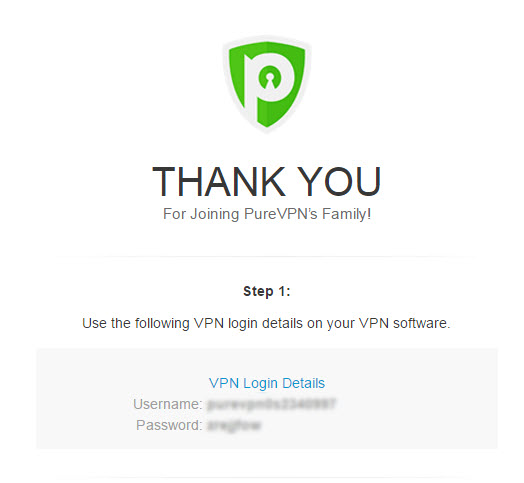
ต่อไปให้เลือก Protocal ของคุณและ purpose or country แล้วคลิกที่ Quick Connect
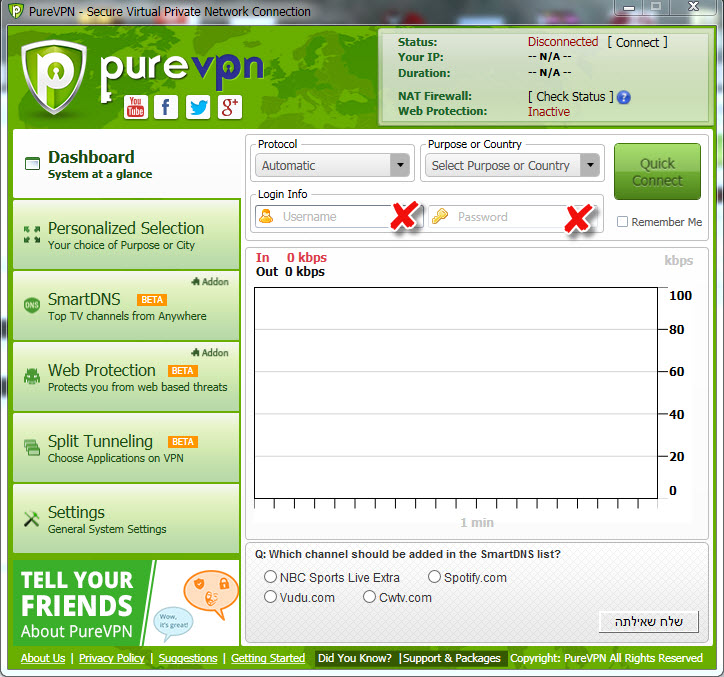
หลังจากที่ได้ทำการเชื่อมต่อเสร็จแล้ว คุณจะพบกับกราฟที่แสดงปริมาณข้อมูลที่เคลื่อนผ่านเซิฟเวอร์ของคุณ
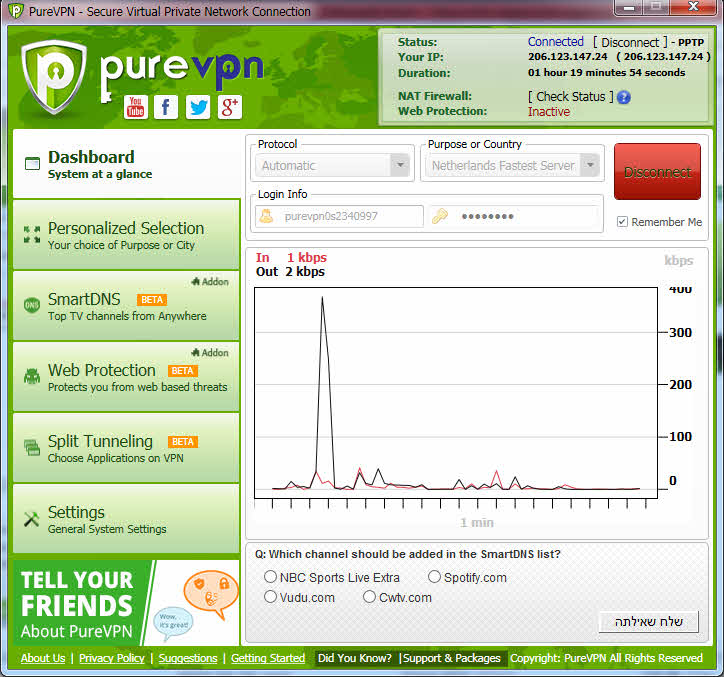
นอกจากนี้ถ้าคุณดูที่ WIFI ของคุณ คุณจะพบว่าคุณกำลังเชื่อมต่ออยู่กับเน็ตเวิร์ค PureVPN
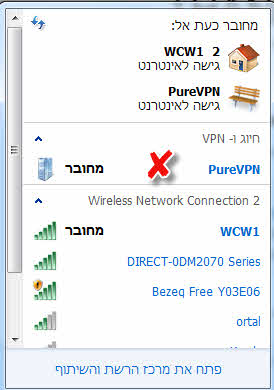
การตั้งค่าชั้นสูง
เมนูที่อยู่ทางด้านซ้ายมือจะมีฟีเจอร์สที่ไม่เหมือนใครซึ่งคุณควรลองดู
Personalised selection จะให้คุณได้เลือกตำแหน่งเซิฟเวอร์หรือทำการเชื่อมต่อไปยังเซิฟเวอร์ที่มีความรวดเร็วที่สุด
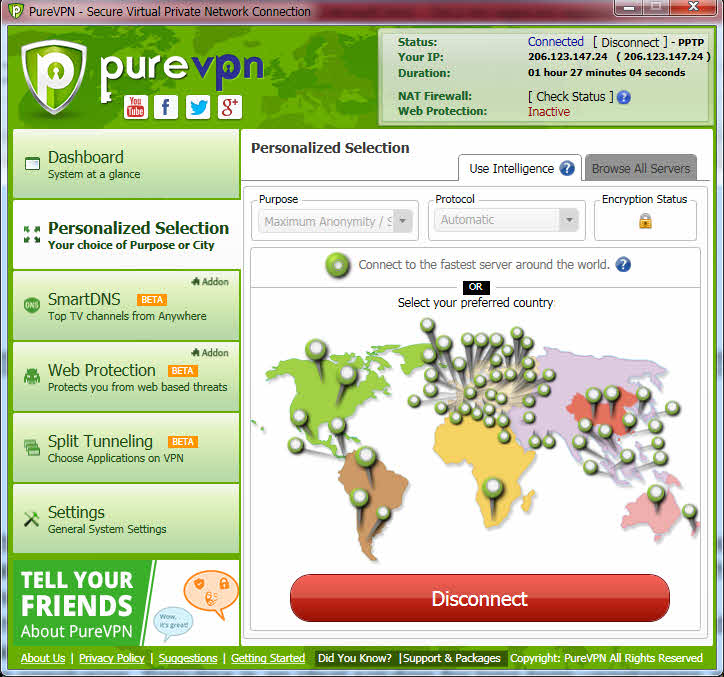
The SmartDNS ได้ถูกออกแบบมาเพื่อให้คุณสามารถรับชมช่อโทรทัศน์ที่คุณชื่นชอบได้จากทุกที่ทั่วโลกถ้าหากคุณซื้อ PureVPN Smart DNS addon และเช่นเดียวกับ Web protection ซึ่งให้คุณต้องซื้อ NAT Firewall addon
ส่วนของ Split Tunneling จะให้คุณเลือกแอพพลิเคชั่นบนเครื่องคอมพิวเตอร์ของคุณที่จะใช้ VPN และแอพพลิคชั่นตัวไหนที่จะไม่ใช้ VPN สำหรับการใช้ฟังก์ชั่นนี้คุณจะต้องทำการตัดการเชื่อมต่อกับ vpn ของคุณก่อนแล้วย้อนกลับไปและคลิกที่ปุ่ม Disabled เมื่อปุ่มได้เปลี่ยนเป็นสีแดงแล้วให้ทำการคลิกที่ press to search applications คุณจะต้องรอซักพักก่อนที่ลิสต์ของแอพพลิเคชั่นจะปรากฎขึ้นมาโดยจะให้คุณสามารถ launch, edit หรือ delete ลิสต์นี้ได้ คุณสามารถเพิ่มแอพพลิเคชั่นไปยังลิสต์นี้ได้ด้วยการคลิกที่ Add an Application ที่อยู่มุมด้านล่างขวา
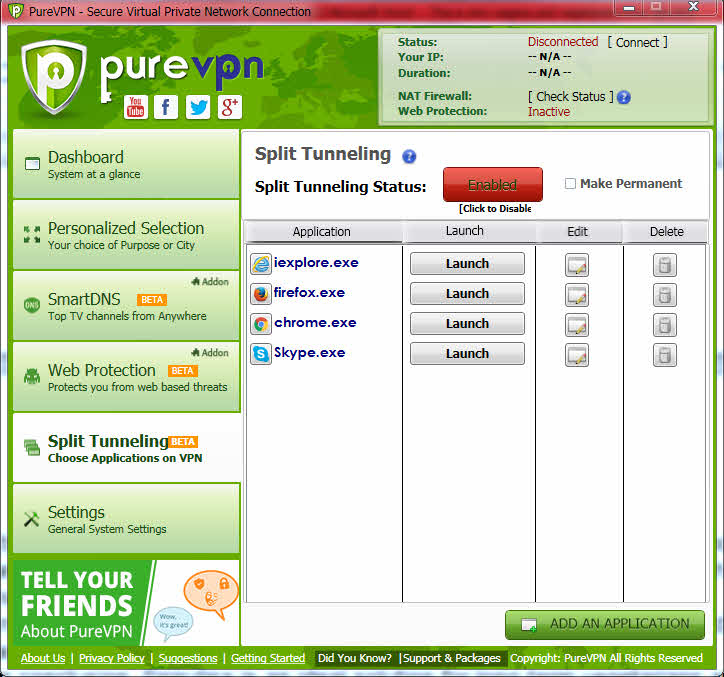
อย่างไรก็ตามก่อนที่คุณจะดำเนินการใด ๆ คุณจะต้องย้อนกลับไปที่แดชบอร์ดอีกครั้งและทำการเชื่อมต่อ
สุดท้ายคือส่วนของ Settings ที่จะให้คุณได้เลือกตั้งค่าพื้นฐาน เช่น การเปิด virtual router hotspot และ traffic chart options
คุณใช้ PureVPN ใช่หรือไม่?
โปรดช่วยให้ผู้อื่นสามารถตัดสินใจได้อย่างถูกต้องโดยบอกให้พวกเขาทราบว่าคุณคิดอย่างไรเกี่ยวกับ PureVPN!
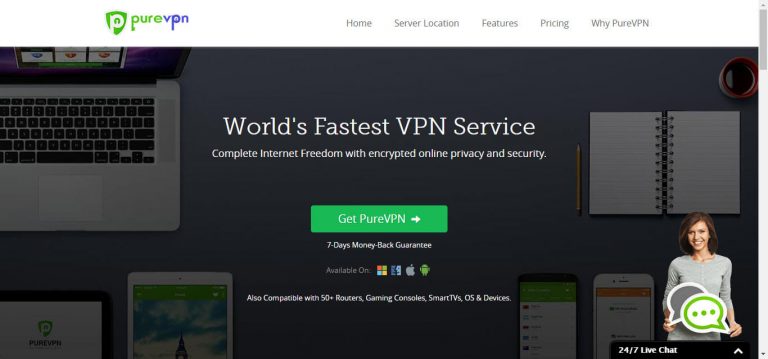


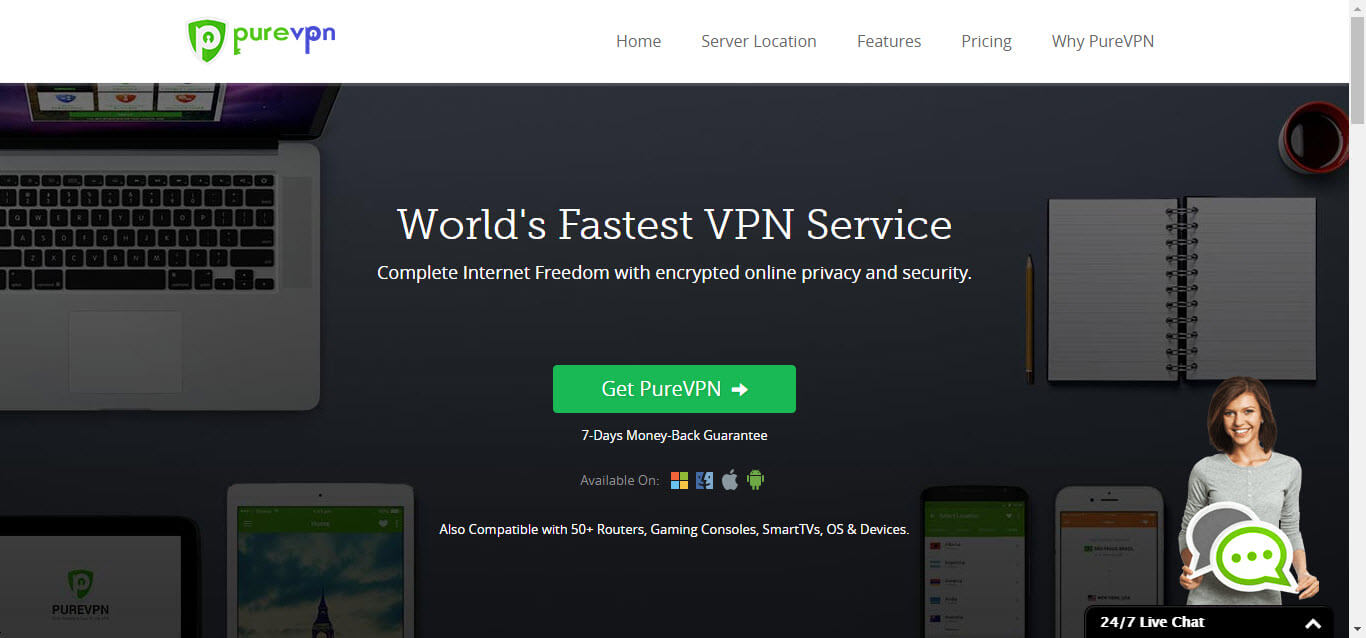

กรุณาแสดงความคิดเห็นว่าพวกเราสามารถพัฒนาบทความนี้ได้อย่างไร ความคิดเห็นของคุณมีค่าสำหรับเรา!